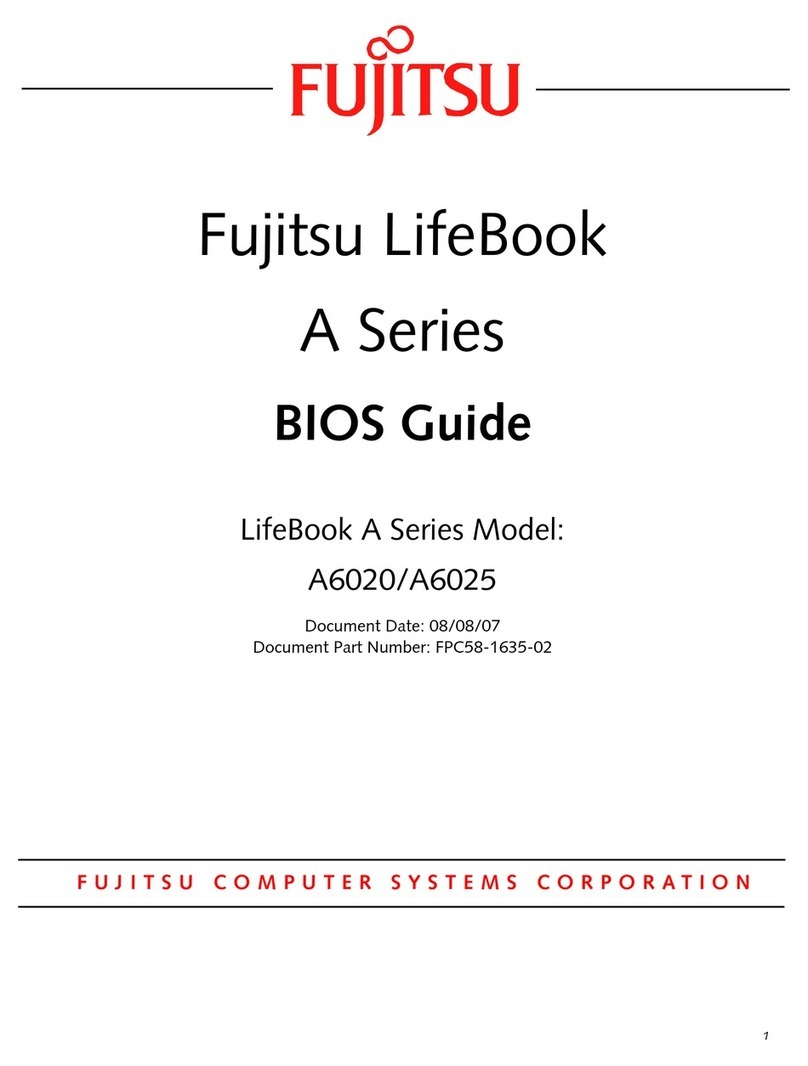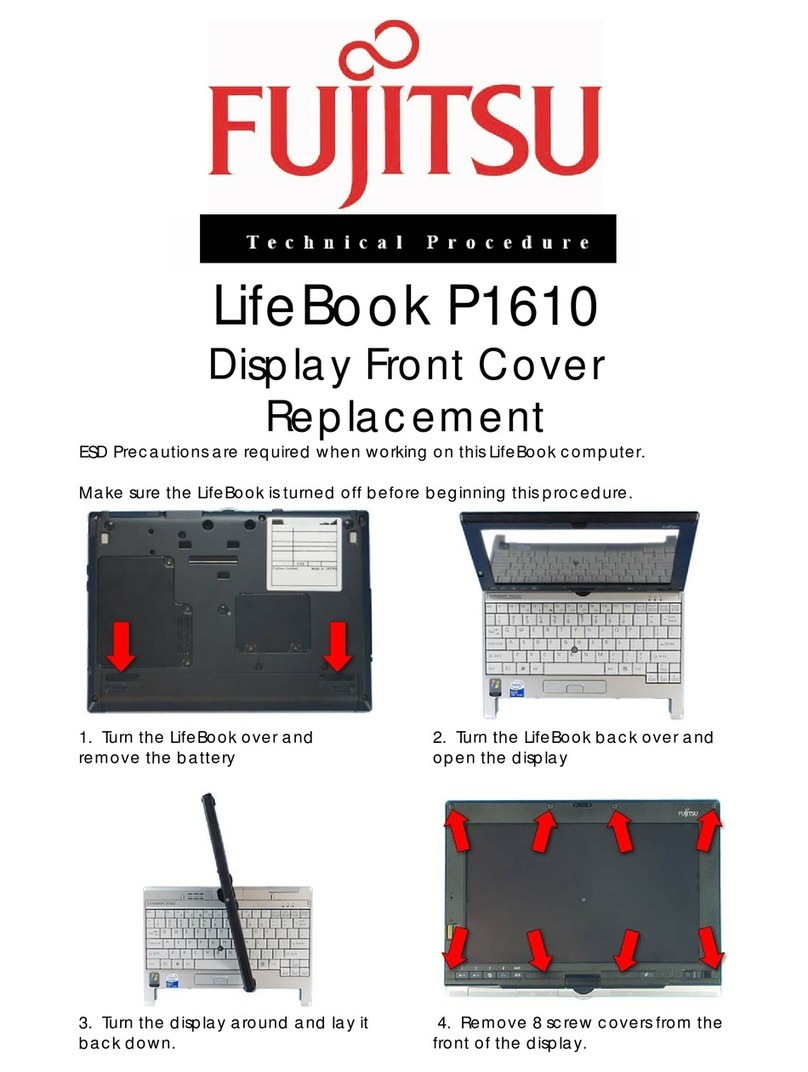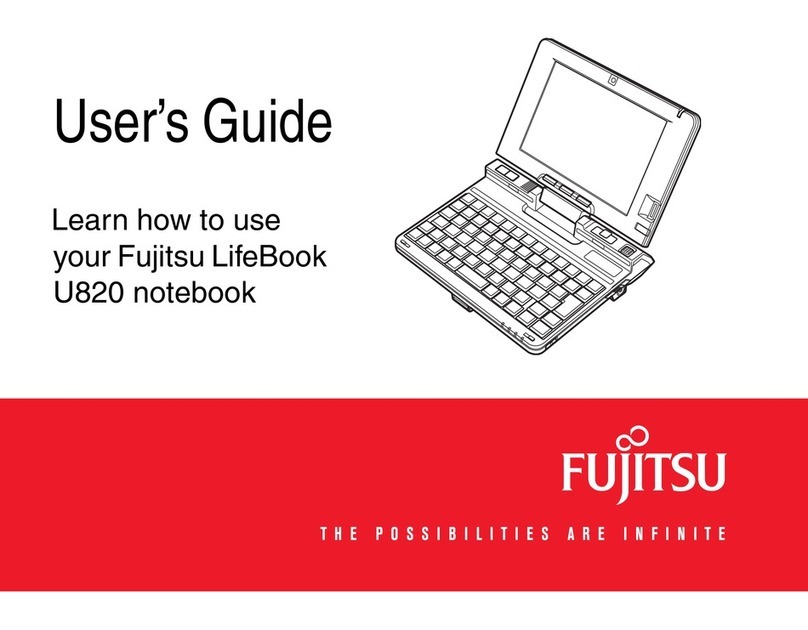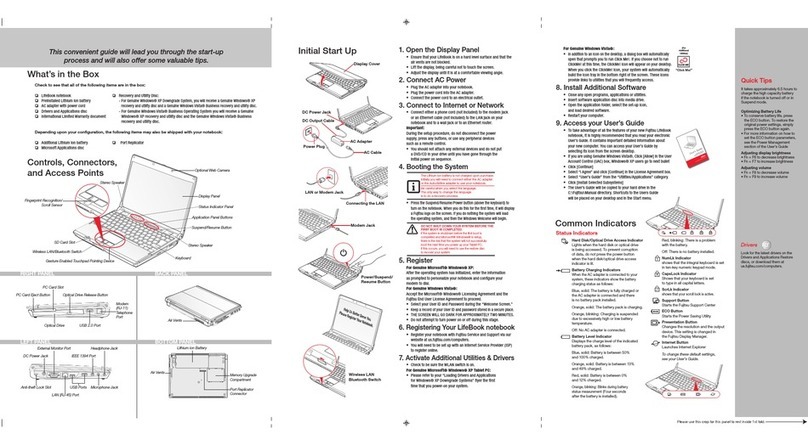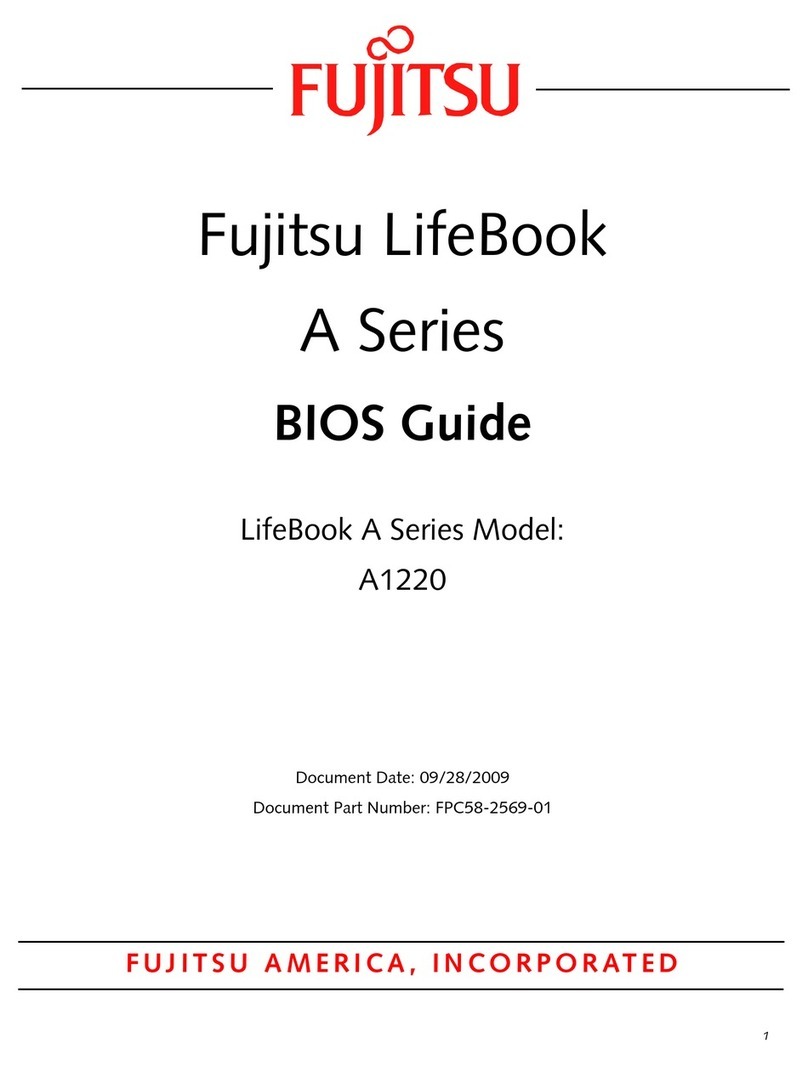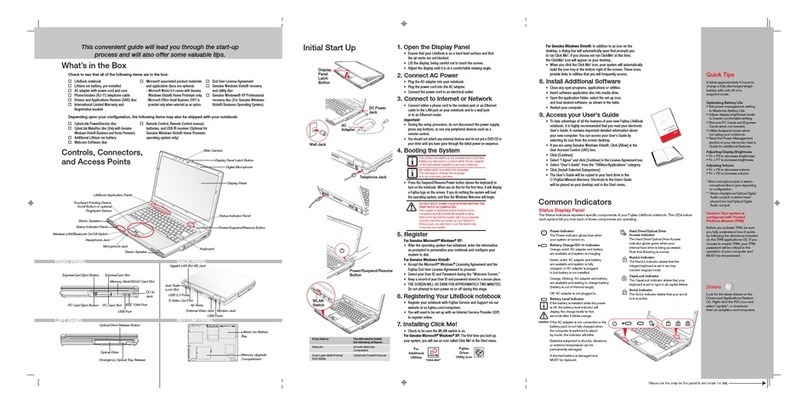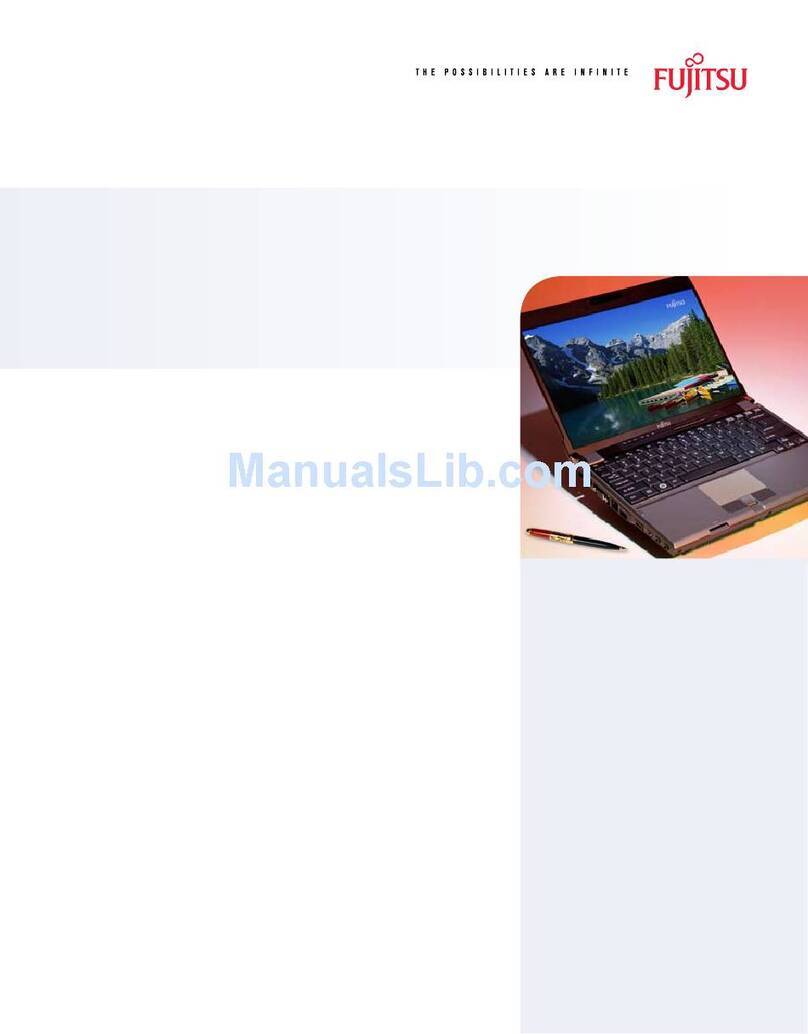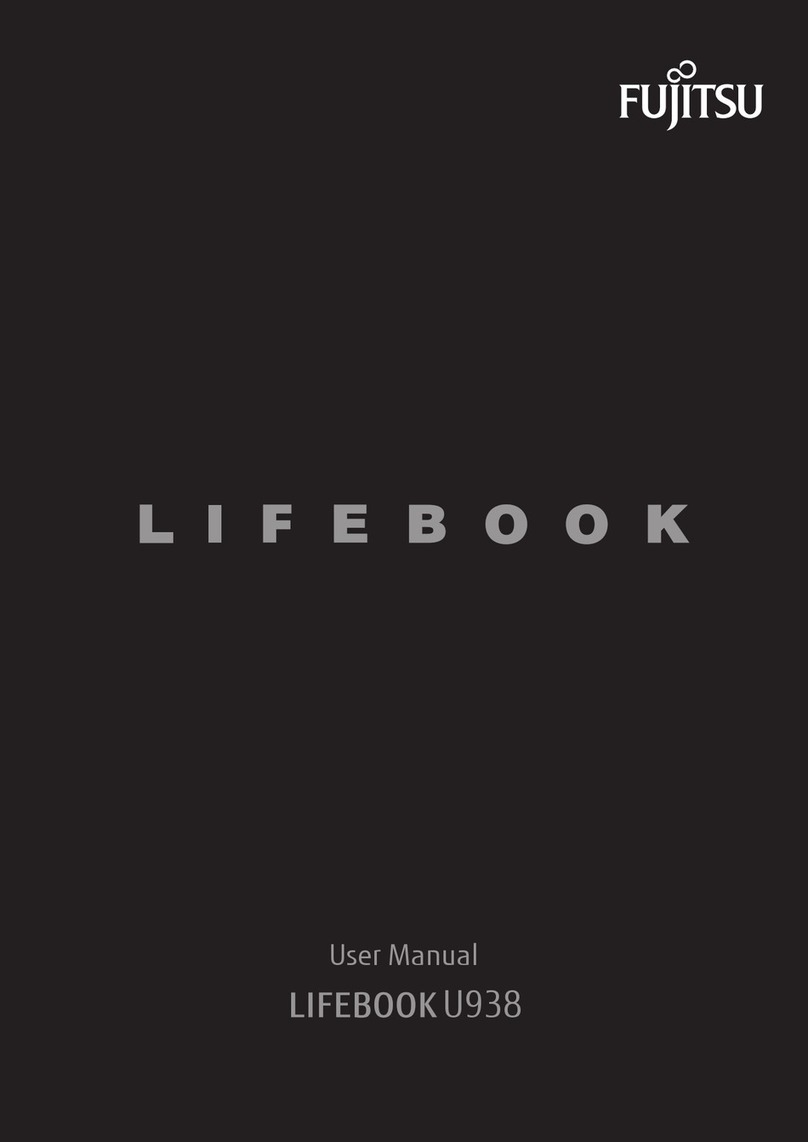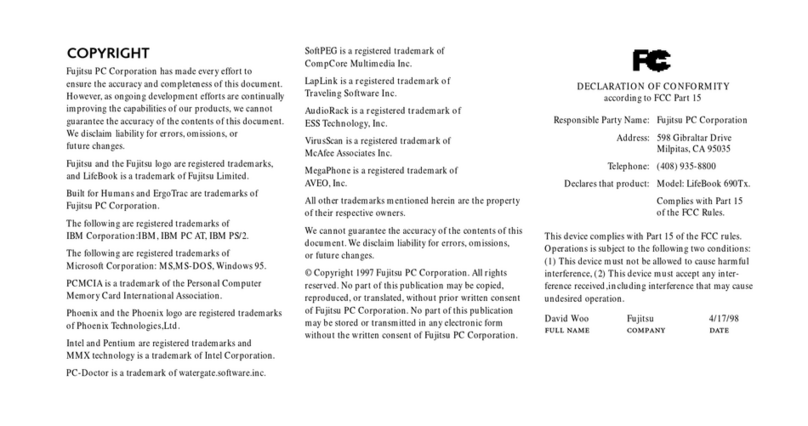CONSERVEZ CES INSTRUCTIONS
Toutes les réparations doivent être effectuées par un technicien agréé.
INSTRUCTIONS, MISES EN GARDE ET AVERTISSEMENTS IMPORTANTS À PROPOS DE LA SÉCURITÉ
Pour fonctionner, cet appareil nécessite un adaptateur secteur. Utilisez uniquement des adaptateurs de classe II homologués UL I.T.E.,
avec une sortie nominale de 19 VDC, et les courants suivants, en fonction de la carte graphique présente dans le système :
Intel Graphics Media Accelerator GM45 : 4,22 A (80 W)•
NVIDIA GeForce 9300M GS : 5,27 A (100 W).•
Polarité de sortie de l’adaptateur secteur :
Pendant l’utilisation de l’ordinateur portable, observez toujours les consignes de sécurité élémentaires ci-après afin de réduire au
minimum le risque d’incendie, d’électrocution ou d’autres blessures. Notamment :
• La manipulation du cordon de ce produit vous expose au plomb, une substance chimique qui, selon l’État de Californie,
peut causer des anomalies congénitales ou d’autres problèmes de reproduction. Lavez-vous les mains après chaque
manipulation.
Il y a risque d’explosion si la batterie au lithium (horloge) n’est pas remplacée correctement. La batterie doit être•
remplacée uniquement par une batterie identique ou d’un type équivalent recommandé par le fabricant. Jetez les
batteries usées conformément aux instructions du fabricant.
N’utilisez pas ce produit à proximité de l’eau, par exemple à côté d’une baignoire, d’un lavabo, d’un évier ou d’un bac de•
lessive, dans un sous-sol humide ou près d’une piscine.
Durant un orage électrique, évitez d’utiliser le modem. Il existe de faibles risques que la foudre cause une électrocution.•
N’utilisez pas le modem pour signaler une fuite de gaz s’il est situé à proximité de la fuite.•
Utilisez uniquement le cordon d’alimentation et les piles recommandés dans ce guide d’utilisation.•
Ne jetez pas de piles ou de batteries dans un feu. Elles risquent d’exploser. Vérifiez si la réglementation locale comporte•
des instructions spéciales d’élimination.
Pour bénéficier d’une protection continue contre les risques d’incendie, le fusible ne doit être remplacé que par un autre•
fusible de même type et de même capacité.
•
Pour réduire les risques d’incendie, utilisez uniquement un cordon d’alimentation pour télécommunications de grosseur
26 AWG ou plus, avec homologation UL ou CSA.
Le dessous de cet ordinateur peut s’échauffer lorsque l’appareil est utilisé pendant une longue période. Lorsque vous•
utilisez l’ordinateur et qu’il repose à même la peau (sur les jambes nues), prenez garde à ne pas l’utiliser pendant trop
longtemps ou de manière continue.
Pour protéger votre ordinateur des dommages et optimiser ses performances, gardez toujours les grilles de ventilation•
dégagées, propres et sans débris. Il est possible que vous deviez les nettoyer périodiquement, selon l’environnement
dans lequel vous utilisez l’ordinateur.
Ne placez pas l’ordinateur dans un endroit où les grilles de ventilation pourraient être obstruées, notamment dans un•
petit espace fermé ou sur une surface molle comme un lit ou un coussin.
•
Les batteries soumises aux chocs, aux vibrations ou aux températures extrêmes risquent de subir des dégâts permanents.
Si une batterie est court-circuitée, elle est forcément abîmée et doit être remplacée. Vous pouvez déceler un court-circuit•
dans votre batterie en vérifiant l’indicateur d’état de celle-ci.
Ne transportez pas votre ordinateur portable pendant qu’il est en marche.•
Prenez l’habitude de transpor ter votre ordinateur dans une mallette convenable. Si vous por tez votre LifeBook sur une•
courte distance, assurez-vous de le soutenir correctement.
Prenez garde à ne jamais le soulever ou le tenir par l’écran.•
Gardez votre ordinateur LifeBook loin de la nourriture et des boissons.•
Si vous renversez par accident un liquide sur votre ordinateur portable LifeBook :•
1. Ét eign ez-le.
2. Positionnez-le de sorte que le liquide puisse sortir.
3. Laissez-le sécher pendant 24 heures, ou plus si nécessaire.
4. S’il ne démarre pas une fois sec, contactez le service d’assistance.
Utilisez toujours l’adaptateur secteur d’origine et des batteries homologuées pour votre ordinateur portable.•
Évitez d’exposer l’ordinateur au sable, à la poussière et à d’autres matières.•
N’exposez pas votre ordinateur portable à la lumière directe du soleil pendant de longues périodes, car les températures•
de plus de 60°C (140°F) pourraient l’endommager.
Afin d’éviter tous dégâts accidentels à votre LifeBook, nous vous recommandons fortement de lire la section du guide•
d’utilisation traitant de l’entretien.
Pour les modèles équipés d’un syntoniseur de TV : Si vous utilisez un système de câblodistribution, protégez-vous•
contre les surtensions et les ondes transitoires en vous assurant que la gaine extérieure du câble coaxial est reliée
à la terre dans le bâtiment, aussi près que possible du point d’entrée du câble, conformément à l’article 820.93 du code
électrique des États-Unis et à la norme ANSI/NFPA 70 : 2005. Si vous avez des questions à propos de votre installation
de câblo-distribution, communiquez avec votre fournisseur de services.
Accessoires préférés des
utilisateurs
Modules de mémoire
• SDRAM 1 Go, DDR3-1066
• SDRAM 2 Go, DDR3-1066
Batterie de baie modulaire
Batterie principale au lithium-ion
Batterie au lithium-ion grande capacité
Adaptateur auto/avion
Adaptateur secteur supplémentaire
Duplicateur de ports
Graveur modulaire de DVD multiformat
double couche
Lecteur modulaire mixte de DVD/CD-RW
Lecteur de disquette périphérique USB
Souris optique USB
Mallettes de transpor t
• Diplomat (nylon balistique)
• Sac à dos Modella
• Workstation Plus
Verrou d’ordinateur Guardian™
Notez le numéro de série de votre o rdinateur ici :
No. de série______________________
(voir sous l’ordinateur)
Fujitsu Computer Systems Corporation
1250 E. Arques Avenue M/S 122
Sunnyvale, CA 94085
Fujit su, le logo Fuji tsu e t LifeBook so nt des m arqu es dép osée s de Fuj itsu Limit ed.
Micro sof t, Windows et W indo ws Vista so nt des m arqu es dép osée s de la so ciét é
Micro sof t. Toutes les autres m arques de commerc e ment ionn ées da ns le présen t
docum ent so nt la propriété de le ur détenteur resp ectif. Les informations de descri ptio n
de prod uit co rres pond ent à de s objectif s de concept ion de Fujitsu. Elles sont offe rte s
uniqu ement à titre indicati f. Les résult ats ré els pe uvent vari er en foncti on d’une grande
vari été de facteurs. Les spécifica tion s sont s ujet tes à modific atio n sans préav is.
©2008 Fu jitsu Comp uter S ystems Corporation. Tous droits rés erv és.
Guide d’introduction
Première mise en marche de votre
LifeBook®E8420
Ce guide pratique vous explique comment mettre en marche votre nouvel ordinateur LifeBook et vous offre quelques
conseils utiles. Pour savoir comment profiter des fonctionnalités inédites dont dispose votre nouvel ordinateur, veuillez
consulter le Guide d’utilisation. Vous pourrez y accéder après avoir effectué la procédure de démarrage initial.
Mise aux rebuts du système
Avertissement
Attention
Chez Fujitsu, nous portons une attention particulière à la protection de l’environnement et nous collaborons donc avec
la Rechargeable Battery Recycle Corporation (RBRC)*, une organisation de service publique à but non lucratif qui
s’engage dans la protection de l’environnement en recyclant les batteries et piles usagées sans aucun frais pour vous.
La RBRC dispose de dizaines de milliers de points de collecte aux États-Unis et au Canada. Pour trouver le lieu de
collecte le plus proche de chez vous, visitez www.RBRC.org ou appelez au 1-899-822-8837.
Si aucun des lieux proposés par la RBRC ne vous convient, vous pouvez en chercher un autre en visitant le site
Internet de la Consumer Education Initiative (Initiative pour l’éducation des consommateurs) de l’EIA à http://EIAE.org.
Pour commander une nouvelle batterie compatible avec votre ordinateur portable Fujitsu, visitez le site
www.shopfujitsu.com si vous résidez aux États-Unis ou www.fujitsu.ca/products/notebooks si vous résidez au Canada.
*La RBRC est une organisation indépendante dont Fujitsu finance une partie des activités de recyclage ; la RBRC n’est
en aucune façon affiliée à Fujitsu.
Questions? Besoin d’aide?
• Visitez notre site Internet us.fujitsu.com/computers
• Appelez-nous en tout temps au
1.800.8FUJITSU
Vous voulez en savoir davantage sur les
produits Fujitsu?
• Visitez notre site Internet www.shopfujitsu.com
• Appelez-nous en tout temps au 1.800.FUJITSU
Des programmes de garantie prolongée Fujitsu
sont disponibles.
Visitez le site us.fujitsu.com/computers
si vous désirez acheter ces accessoires
ou obtenir plus d’informations.